Учебник по перемещению PDF-файлов на iPad Pro
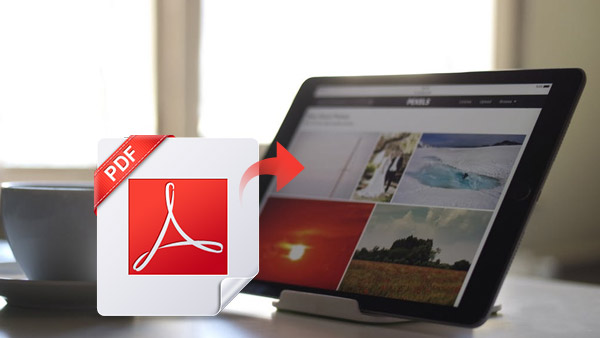
Файлы PDF широко используются для инструкций, образований, работ или объявлений компаний. Мы можем читать PDF-файлы на разных устройствах, таких как компьютеры, смартфоны и планшеты. В настоящее время iPad является самым популярным портативным устройством с большим экраном, которое позволяет вам читать файлы EPUB или PDF с отличным опытом. Во-первых, вам нужно найти способ добавления PDF-файлов на iPad. Есть ли простой способ переноса PDF-документов на iPad? Разумеется, в следующем руководстве вы найдете два способа переноса PDF в iPad с легкостью.
Часть 1: синхронизировать файлы PDF с iPad с помощью iTunes
Есть много руководств, которые помогут вам добавить PDF в iPad. Вы можете бесплатно сохранить PDF в iPad iBook с помощью iTunes. С iBooks для устройств iOS вы можете синхронизировать, сохранять, обмениваться, печатать и просматривать PDF-файлы на вашем iPad.
1. Запустите iTunes, нажмите «Файл» и выберите «Добавить файл в библиотеку» в раскрывающемся меню, чтобы добавить файлы PDF в iTunes.
2. Подключите iPad к компьютеру с помощью USB-кабеля.
3. Откройте вкладку «Книги» и выберите «Синхронизировать книги». И вы можете выбрать все книги или выбранные книги в iTunes Library.
4. Выбрав все необходимые параметры, нажмите «Синхронизировать». Затем iTunes автоматически сохранит файлы PDF в iPad iBook.
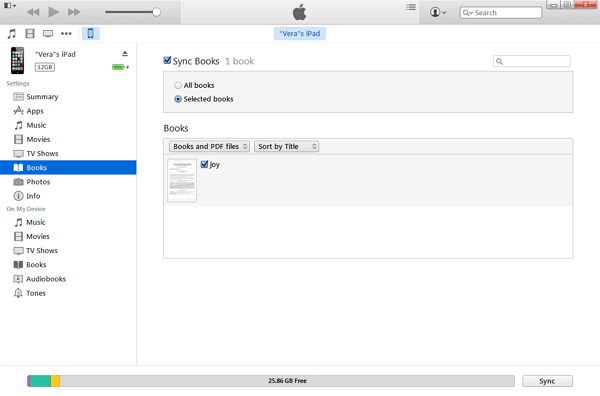
Часть 2: Как перенести PDF в iPad Pro / iPad Air / iPad mini с профессиональным программным обеспечением iPad Transfer
Если вы хотите перенести файлы PDF между двумя устройствами iOS или перенести PDF-файлы со старого iPad на iPad Pro, или ваш iTunes отключен или не хочет синхронизировать файлы с библиотекой iTunes и т. Д. Tipard iPad Transfer Ultimate - лучший выбор для поможет вам решить эти ситуации, что позволяет передавать файлы между iPad, iPhone, iTunes и компьютером с высокой степенью защиты.
Загрузка и установка iPad Transfer
Запустите программное обеспечение после установки. Подключите iPad Pro к компьютеру с помощью USB-кабеля. Затем программное обеспечение автоматически обнаружит iPad и покажет библиотеку iPad в левой боковой панели.

Добавление PDF-файлов в iPad
Нажмите «Книги» в левой панели и выберите PDF-файлы или папку на вашем компьютере, нажав кнопку «Добавить». Затем вы можете добавить PDF в iBooks. Кроме того, вы можете экспортировать PDF-файлы iPad на компьютер или в iTunes Library.
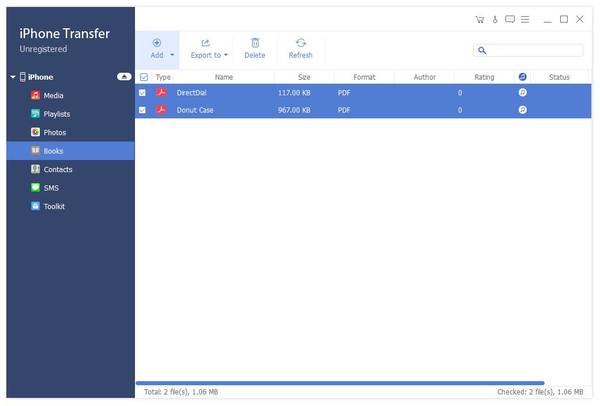
Передавайте музыку, фотографии, видео и многое другое между iPad и компьютером.
Помимо передачи файлов PDF с ПК на iPad, вы также можете передавать музыку, фотографии, видео и многое другое среди iPad и компьютера. Если вы обновите свой iPad до нового iPad Pro, этот iPad Transfer станет лучшим менеджером, который поможет вам перенести все файлы со старого iPad на новейший iPad несколькими щелчками мыши.

- Легко переносить PDF-файлы в iPad Pro, iPad Air / 2, iPad Mini / 2 / 3 / 4
- Передача фотографий / изображений / музыки / видео / контактов / текстовых сообщений / голосовой почты с iPad на компьютер
- Высоко поддерживает iPhone SE, iPhone 6s / 6s plus / 6 / 6 Plus / 5s / 5c / 5 / 4s, iPad Pro / Air / Air 2 / mini / 3 / 2, iPod touch и многое другое







